Агуулгын хүснэгт
Ялгааг олох нь аливаа математик тооцооллын үндсэн бөгөөд энгийн ажил юм. Excel дээр бид үүнийг маш хурдан бөгөөд ухаалаг аргаар хийж чадна. Энэ нь цаг хугацаа хэмнэх бөгөөд хассаны дараа эерэг эсвэл сөрөг тэмдгийг харуулах болно. Өнөөдөр би энэ өгүүллээр Excel дээр эерэг эсвэл сөрөг хоёр тооны зөрүүг тооцох 3 ашигтай аргыг харуулах болно.
Дадлагын ажлын номыг татаж авах
Та эндээс Excel-ийн загварыг үнэгүй татаж аваад бие даан дадлага хийх боломжтой.
Хоёр тооны зөрүүг тооцоолох.xlsx
Excel-д хоёр тооны эерэг эсвэл сөрөг ялгааг тооцоолох 3 арга
Аргуудыг судлахын тулд бид дараах өгөгдлийн багцыг ашиглана. Facebook , Youtube , Twitter , Netflix хоёр сар дараалан. Бид тэдгээрийн хоорондын ялгааг доор тайлбарласан аргуудыг ашиглан тооцоолно.

1. Хоёр тооны эерэг эсвэл сөрөг ялгааг гараар тооцоолох
Эхлээд бид Excel дээр хоёр тооны эерэг эсвэл сөрөг зөрүүг тооцоолох хамгийн энгийн аргыг сурах болно. Зүгээр л нүдэнд тоонуудыг шууд бичээд хасна уу.
Алхам:
- E5 нүдэнд <2 гэж бичнэ үү>дараах томьёо –
=-6.11%-1.1%
- Дараа нь <2-г дарна уу>гаралтыг авахын тулд Enter товчлуур.
Бидний утгууд дотор байгаа тул хувийн форматууд бөгөөд бид утгуудад шууд оролт өгч байгаа тул хасах -ын өмнө хувийг тоонуудтай хамт байлгах хэрэгтэй.

- Дараа нь бусад нүднүүдэд ижил процедурыг дага.

Энэ аргын асуудал бол хэрэв та ямар нэг утгыг өөрчилбөл томъёонд автоматаар синк хийхгүй, та тэдгээрийг гараар томъёонд өөрчлөх хэрэгтэй болно. Тиймээс энэ арга нь үргэлж боломжтой байдаггүй. Энэ нь зөвхөн зарим тохиолдолд хэрэг болно.
Дэлгэрэнгүй унших: Хоёр тооны зөрүүг олох Excel томъёо
Ижил заалтууд
- Excel пивот хүснэгт: Хоёр баганын ялгаа (3 тохиолдол)
- Цагийн зөрүүг тоогоор тооцоолох (5 хялбар) арга замууд)
- Excel дээр хоёр дундажийн мэдэгдэхүйц ялгааг хэрхэн тооцоолох вэ
- Пивот хүснэгт: Хоёр баганын хувийн зөрүү
2. Хоёр тооны хоорондох эерэг эсвэл сөрөг ялгааг олохын тулд нүдний лавлагааг ашиглана уу
Одоо бид утгыг шууд ашиглахын оронд нүдний лавлагааг ашиглан ялгааг тооцох болно. Нүдний лавлагаа ашиглахын давуу тал нь хэрэв та ямар нэгэн тоог өөрчилбөл томъёо нь утгуудын дагуу автоматаар өөрчлөгдөнө.
Алхам:
- дараах томьёог E5 –
=D5-C5 <-д бичнэ үү. 11>

- Эцэст нь доош чирнэ үү Дүүргэх бариулын дүрс тэмдэг дээр дарж үлдсэн нүднүүдийн томъёог хуулна.

Дараа нь удалгүй та дараах ялгааг олж харах болно. доорх зураг.

Дэлгэрэнгүй унших: Excel дээр хоёр тооны үнэмлэхүй зөрүүг хэрхэн тооцоолох вэ
3. Excel-ийн SUM функцийг ашиглан хоёр тооны эерэг эсвэл сөрөг ялгааг тооцоолох
Энд бид ялгааг олж авах функцийг ашиглана. SUM функц нь мөн сөрөг гаралт өгөх боломжтой тул SUM функц -г энд даалгаврын хувьд ашиглаж болно.
Алхам:
- E5 нүдэнд Дараах томьёо –
=SUM(D5-C5) <2 ыг бичнэ үү>
- Enter товч дээр дарж үр дүнг авна уу.

- Эцэст нь Дүүргэх бариулын хэрэглүүрийг ашиглан бусад ялгаануудын томьёог хуулна уу.
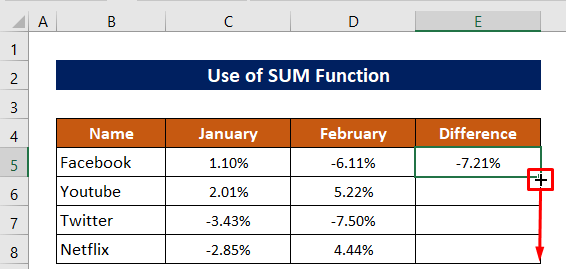
Ашигласны дараах гаралт энд байна. SUM функц.

Дэлгэрэнгүй унших: Excel дээр хоёр тооны мэдэгдэхүйц ялгааг хэрхэн олох вэ
Дадлагын хэсэг
Та тайлбарласан аргуудыг дадлага хийхийн тулд дээр өгөгдсөн Excel файлаас дадлагын хуудас авах болно.

Дүгнэлт
Дээр тайлбарласан процедур нь хоёр тооны эерэг эсвэл зөрүүг тооцоолоход хангалттай байх болно гэж найдаж байна.Excel дээр сөрөг . Санал хүсэлтээ коммент хэсэгт асууж, санал хүсэлтээ үлдээнэ үү.

